
Føj en titel eller billedtekst til objekter i Pages til iCloud
Du kan føje en titel eller beskrivende billedtekst til de fleste objekter, herunder billeder, billedgallerier, figurer (gælder ikke streger), tekstfelter, tabeller og diagrammer. Hvis du flytter objektet, flyttes titlen og billedteksten sammen med det.
Hvis du har grupperede objekter, kan du også tilføje en titel eller billedtekst, der gælder for hele gruppen.
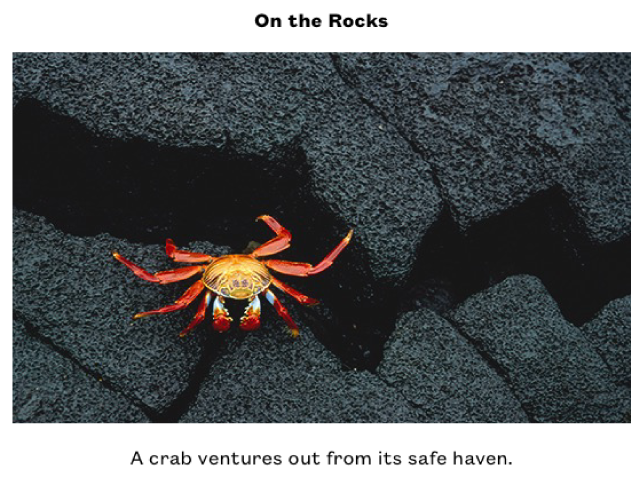
Tilføj en titel
Du kan tilføje og anbringe en titel oven over eller under billeder, figurer og tekstfelter. Du kan også føje en titel til billedgallerier, diagrammer og tabeller, men kun oven over dem (eller i midten, hvis det drejer sig om kransediagrammer).
Vælg det objekt, du vil føje en titel til.
I
 indholdsoversigten for formatering skal du gøre et af følgende:
indholdsoversigten for formatering skal du gøre et af følgende:For billeder, figurer eller tekstfelter: Klik på fanen Format, og vælg derefter afkrydsningsfeltet Titel.
For billedgallerier: Klik på fanen Galleri, vælg afkrydsningsfeltet Titel, og vælg derefter, om du vil medtage en forskellig billedtekst for de enkelte billeder eller samme billedtekst for alle billeder.
For diagrammer: Klik på fanen Diagram, og vælg derefter afkrydsningsfeltet Titel.
For tabeller: Klik på fanen Tabel, og vælg derefter afkrydsningsfeltet Tabeltitel.
For grupperede objekter: Klik på fanen Arranger, og vælg derefter afkrydsningsfeltet Titel.
En eksempeltitel vises oven over objektet på siden.
Bemærk: Hvis et billedgalleri er tomt, vises titlen først, når du føjer et billede til galleriet.
Hvis du vil ændre titlens placering, skal du klikke på lokalmenuen til højre for afkrydsningsfeltet Titel og derefter vælge en indstilling.
Bemærk: Du kan kun ændre titlens placering for billeder, figurer, tekstfelter og kransediagrammer.
Hvis du vil redigere titlen, skal du gøre et af følgende:
For billeder, billedgallerier, figurer, tekstfelter eller grupperede objekter: Klik på eksempeltitlen (der vises et blåt omrids rundt om titelfeltet for at vise, at det er valgt), og skriv derefter din titel.
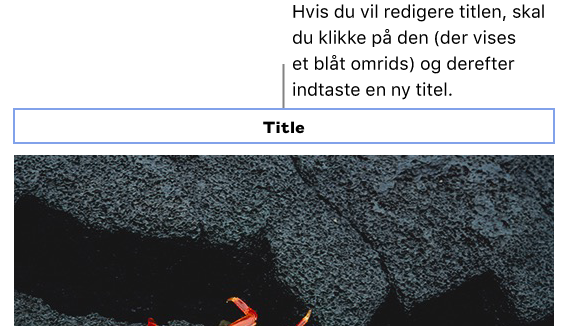
For diagrammer: I indholdsoversigten for formatering
 skal du vælge eksempeltitlen til højre for afkrydsningsfeltet Titel og derefter skrive din titel.
skal du vælge eksempeltitlen til højre for afkrydsningsfeltet Titel og derefter skrive din titel. 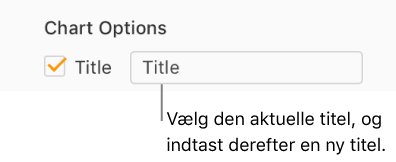
For tabeller: I indholdsoversigten for formatering
 skal du vælge eksempeltitlen under afkrydsningsfeltet Titel og derefter skrive din titel.
skal du vælge eksempeltitlen under afkrydsningsfeltet Titel og derefter skrive din titel. 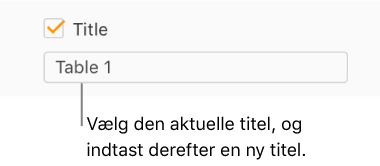
Hvis du vil ændre skriften, formatet eller anden formatering, skal du vælge titlen (eller vælge objektet og derefter klikke på titlen for at se det blå omrids igen) og derefter foretage dine valg under fanen Titel i indholdsoversigten for formatering
 .
.Bemærk: Du kan ikke ændre skiften eller anden formatering kun the titlen på et diagram eller en tabel, men du kan ændre hele teksten i diagrammet eller tabellen på én gang. Se Rediger tekst, markeringer og mærker eller Skift tabellens skrift, størrelse, format eller farve.
Fjern markeringen i afkrydsningsfeltet Titel for at skjule titlen.
Hvis du vælger afkrydsningsfeltet igen, vises den forrige titel igen.
Tilføj en billedtekst
Vælg det objekt, du vil føje en billedtekst til.
I
 indholdsoversigten for formatering skal du gøre et af følgende:
indholdsoversigten for formatering skal du gøre et af følgende:For billeder, figurer eller tekstfelter: Klik på fanen Format, og vælg derefter afkrydsningsfeltet Billedtekst.
For billedgallerier: Klik på fanen Galleri, vælg afkrydsningsfeltet ud for Billedtekst, og vælg derefter, om du vil medtage en forskellig billedtekst for de enkelte billeder eller samme billedtekst for alle billeder.
For diagrammer: Klik på fanen Diagram, og vælg derefter afkrydsningsfeltet Billedtekst.
For tabeller: Klik på fanen Tabel, og vælg derefter afkrydsningsfeltet Billedtekst.
For grupperede objekter: Klik på fanen Arranger, og vælg derefter afkrydsningsfeltet Billedtekst.
Klik på eksempelbilledteksten under objektet (der vises et blåt omrids rundt om billedteksten for at vise, at den er valgt), og skriv derefter din billedtekst.
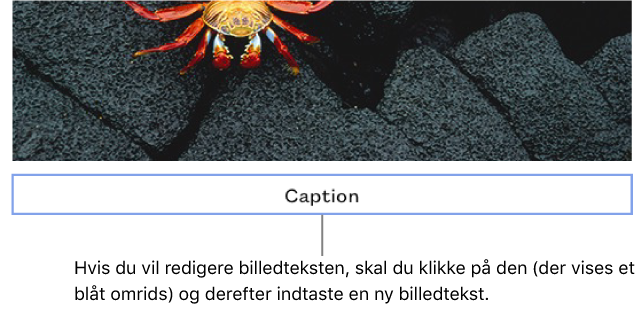
Hvis du vil ændre skriften, skriftstørrelsen eller anden formatering, skal du vælge billedteksten (eller vælge objektet og derefter klikke på billedteksten for at se det blå omrids igen) og derefter foretage dine valg under fanen Billedtekst i indholdsoversigten for formatering
 .
.Hvis du vil skjule billedteksten, skal du fravælge afkrydsningsfeltet Billedtekst.
Hvis du vælger afkrydsningsfeltet igen, vises den forrige billedtekst igen.
Tip: Du kan også fjerne billedteksten fra selve objektet. Vælg objektet, klik på billedteksten (der vises et blåt omrids rundt om feltet med billedteksten for at vise, at det er valgt), og tryk derefter på Delete-tasten på dit tastatur.
Hvis du vil føje titler eller billedtekster til andre typer objekter (f.eks. tegninger eller film), skal du åbne dokumentet ved hjælp af Pages til Mac, Pages til iPhone eller Pages til iPad.